
Használhatom a telefont webkameraként?
A cikk háromféleképpen írja le a webkamerát a telefonról.
Használhatom a telefont webkameraként?
Mindannyian megszoktuk, hogy az okostelefonok többfunkciós eszközeinket használják a különböző feladatok megoldására. Régóta világos, hogy a modul segítségével online, vagy számítógépes játékokat játszhat a telefonon. De az okostelefon bizonyos felhasználói nem ismerhetnek néhány felhasználót.
Mit gondolsz, hogy egy okostelefon webkameraként használható? Biztos, hogy lehet! Ez a funkció a telefonban található azokon az eseteken, amikor sürgősen szüksége van egy webkamerára, és nincs elérhető.
A telefon mint webkamera segít a következő esetekben:
- Videóhívásokat kell végezni a Skype-on vagy más hasonló hírvivőn.
- Egy második webkamrát szeretne telepíteni az online adásokhoz
- A távoli online adásokhoz okostelefont kell használnia.

Három módja annak, hogy webkamra legyen a telefonról
Mindezen helyzetekben az okostelefon segít Önnek. Ebben a felülvizsgálatban három módszert fogunk megvitatni egy webkamerát a telefonról. Az alábbi módszerek mindegyikére különböző eszközöket / programokat kell alkalmaznia a telefonon kívül, és általában értékelni kell előre:
- USB kábel
- Wi-Fi router
- Programok a számítógép és az okostelefon kölcsönhatásához
Hogyan készítsünk egy webkamerát a telefonról?
Az első út. USB kábellel
Az USB-csatlakozóval ellátott rendszeres kábel segít a telefon valódi webkamerává. De ehhez külön alkalmazást kell letöltenie és telepítenie kell az okostelefonra. A megfelelő programot is le kell töltenie és telepítenie kell a számítógépre.
Ez a két program kölcsönhatásba lép a két eszközön. A Smartphone alkalmazás létrehozza a modulot webkameraként, és a számítógépes program elfogadja és feldolgozza a jelet a telefonról:

Három módja annak, hogy webkamra legyen a telefonról
Tehát lépjen a cselekvésre:
- Töltse le és telepítse melléklet
- Töltse le és telepítse a javasolt számítógépet puha
- Ezután az okostelefonon futtassa a fejlesztői módot. Különböző verziókhoz " Android»Van e saját oktatása. Az utolsó verziókban ez így fog kinézni: menjen " Beállítások—A telefonról (Az eszközről) És kattintson többször is " Összeszerelési szám».
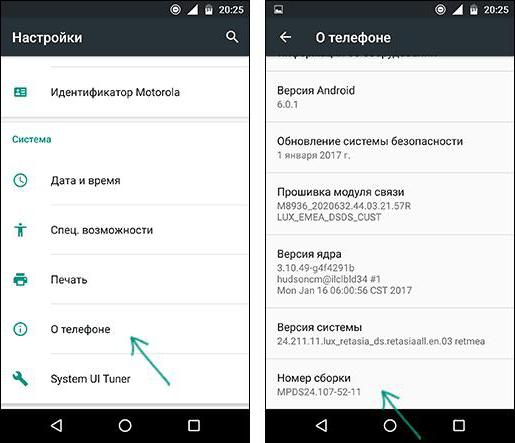
Három módja annak, hogy webkamra legyen a telefonról
- Majd menjen az elemre " A fejlesztők számára"És kapcsolja be az opciót" USB hibakeresés"(Mozgassa a csúszkát jobbra).
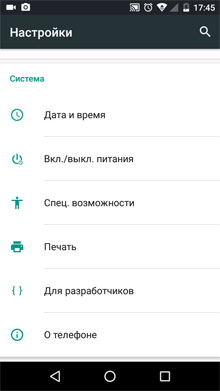
Három módja annak, hogy webkamra legyen a telefonról
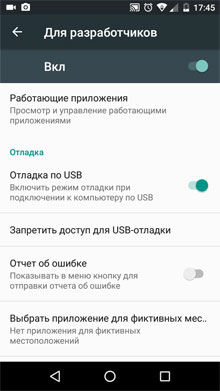
Három módja annak, hogy webkamra legyen a telefonról
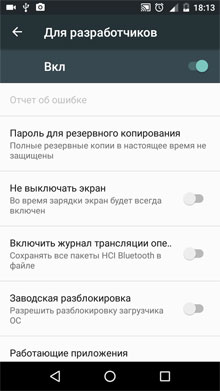
Három módja annak, hogy webkamra legyen a telefonról
- A beállítások készen állnak, és most használhatjuk a telefont webkameraként. Futtassa az okostelefonon telepített alkalmazást, és csatlakoztassa a modulot a számítógéphez az USB kábellel. A számítógépen futtassa a telepített programot, a megnyíló ablakban kattintson a gombra. Usb"Ellenőrizze a DAWS-t a képernyőképen. Ennek eredményeképpen kattintson a Start gombra.
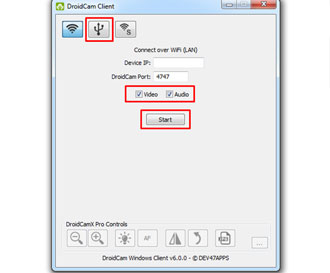
Három módja annak, hogy webkamra legyen a telefonról
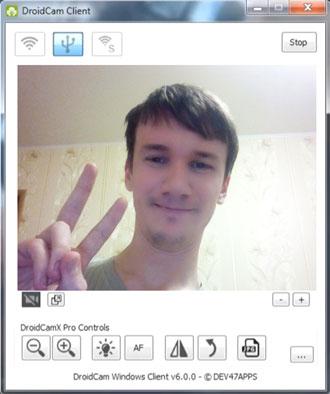
Három módja annak, hogy webkamra legyen a telefonról
- Ezt követően a programablakban megjelenik a fényképezés a Gadget kameráról. A mobil program beállításaiban használja az elülső kamerát a fővel, és hozzárendeljen egy okostelefon mikrofont hangfelvevő eszközként.
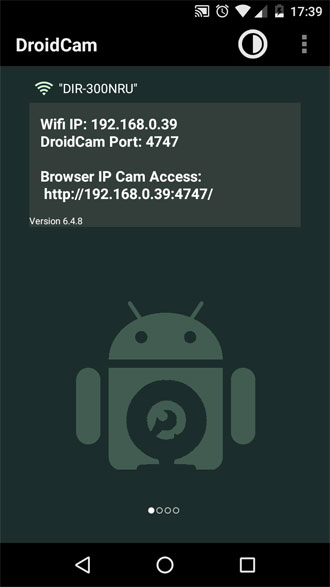
Három módja annak, hogy webkamra legyen a telefonról
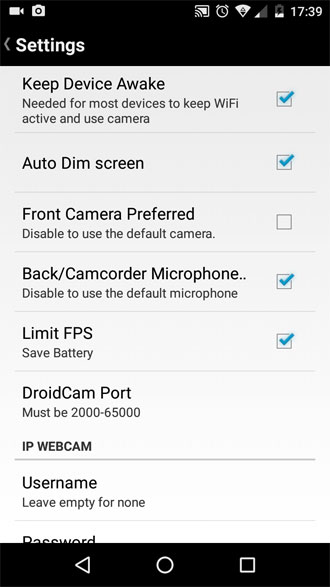
Három módja annak, hogy webkamra legyen a telefonról
A második út. Wi-Fi-t használunk
A szoftver, amit telepíteni a korábbi utasítás a telefon és a számítógép lehetővé teszi számunkra, hogy a webkamera a telefon nélküli vezetékes kapcsolat a Wi-Fi-vel. Ezért, ha nem használta ki az előző módot, csak menjen át az első két ponttal, majd tegye a következőket:
- Csatlakoztassa a Wi-Fi-t a telefonhoz, győződjön meg róla, hogy a vezeték nélküli kapcsolat beállítása
- Futtassa a telepített programokat mindkét eszközön: telefon és számítógép
- A számítógépen megnyitott programban kattintson a gombra Wi-Fi", Írja be az ellenkezőjét" Eszköz IP.»A telefon képernyőjén megjelenő szám (" Wi-Fi IP") És csúsztassa jelölőnégyzeteket, amint azt a képernyőkép jelzi. A végén kattintson a Start gombra.
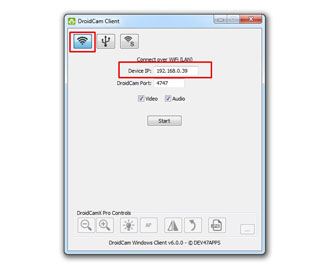
Három módja annak, hogy webkamra legyen a telefonról

Három módja annak, hogy webkamra legyen a telefonról
Ez minden. A kapcsolat rendeződik, és a telefont webkamera számítógépként használhatja. De meg kell adnia néhány árnyalatokat. Az a tény, hogy a telefonprogram ingyenes verziója reklámot tartalmaz, és korlátai vannak. A fizetett verziónak nincs hirdetése, és lehetővé teszi a fényképezőgép konfigurálását.
Harmadik módon. Hozzon létre egy távoli online sugárzást okostelefonnal
Ha nem szeretné korlátozni a Wi-Fi műveletek sugarát vagy a kábel USB-hosszát, akkor a harmadik módon használhatja. A telefont webkamerává alakítja, azzal a képességgel, hogy a városban bárhol a városban lévő képeket készítsen a számítógépről.
Ehhez a következőket kell tennie:
- Töltse le és telepítse a telefon alkalmazást erre link
- Töltsön le egy speciális programot erre link és telepítse a számítógépre
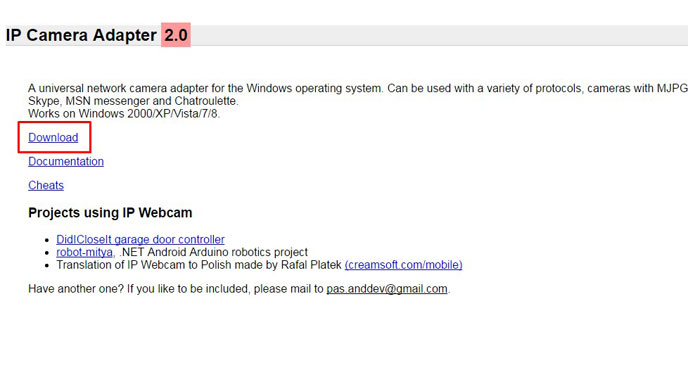
Három módja annak, hogy webkamra legyen a telefonról
- Ezután be kell állítania a fényképezőgépet a telepített és futó alkalmazás segítségével. A videofelbontás, a fényerő, a kontraszt és egyéb lehetőségek konfigurálása. Ennek eredményeként kattintson a " Indítsa el a sugárzást».
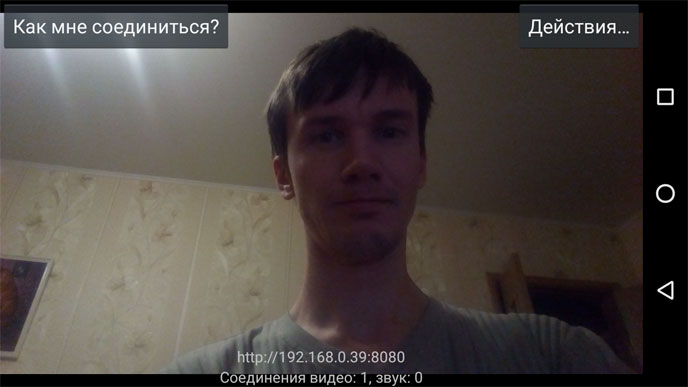
Három módja annak, hogy webkamra legyen a telefonról
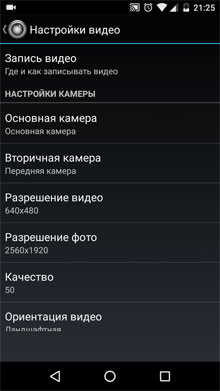
Három módja annak, hogy webkamra legyen a telefonról
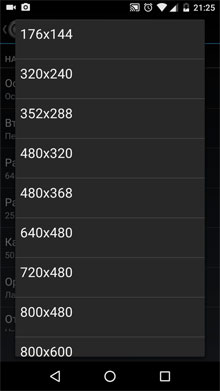
Három módja annak, hogy webkamra legyen a telefonról
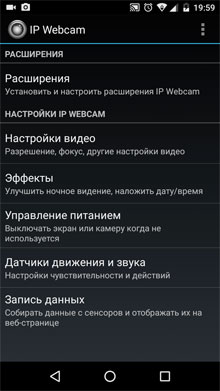
Három módja annak, hogy webkamra legyen a telefonról
Most már továbbra is nézheti a videót a számítógépen. Ebben az esetben három lehetőség van:
- Használja ki a böngészőt
- Böngészés a játékosban
- Nézd meg a Skype-t
Fontolja meg az összes lehetőséget. Ha szeretné megtekinteni az online sugárzást a telefonon, számítógépböngészőben, akkor készítsen ilyen műveleteket:
- Futtassa a böngészőt és a címjegyzékben adja meg az adatokat a telefonról (megközelítőleg ez a fajta: 192.168.1: 8080), amely webkameraként szolgál. Meg fogja találni ezeket az adatokat, amikor rákattint az okostelefon alkalmazásra " Hogyan tudok csatlakozni"És kiválaszt egyfajta kommunikációt (például egy mobilhálózat).
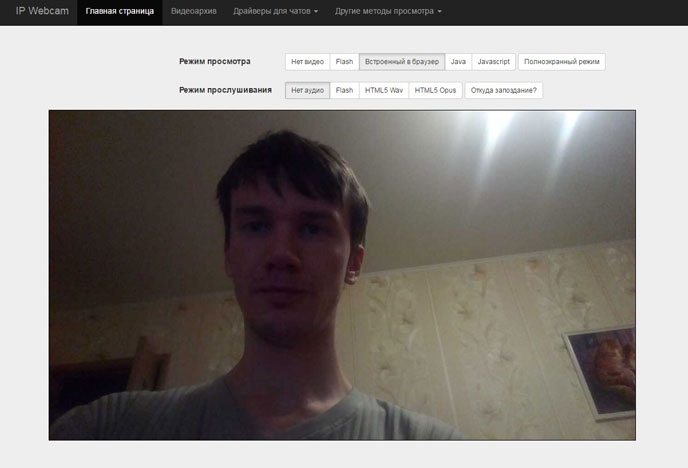
Három módja annak, hogy webkamra legyen a telefonról
Ha van játékosod " VLC."A böngésző helyett használhatja:
- Futtassa a lejátszót, a felső menüben, menjen a " Média—Nyitott URL„És írja be az adatokat a megnyíló ablakban a megadott területen, mint az előző esetben, csak azzal a kiegészítéssel, a szimbólumok, a végén, amint azt a fenti ablakban, és kattintson a gombra” Játék».
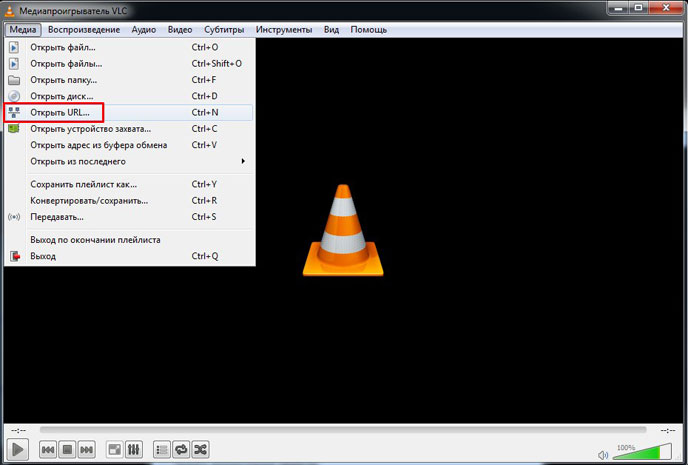
Három módja annak, hogy webkamra legyen a telefonról
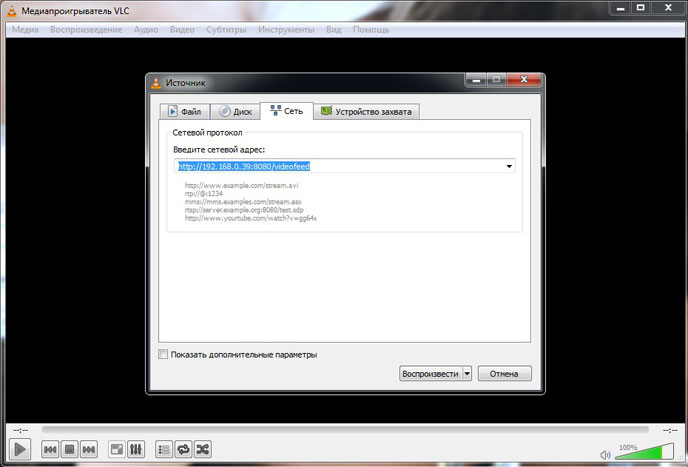
Három módja annak, hogy webkamra legyen a telefonról
Ha a Skype-on keresztül szeretné csatlakozni a számítógépről a telefonról, tegye a következőket:
- Indítsa el a telepített programok a számítógépen, adja meg a címet meghatározott területen a screedock hasonló a címet a korábbi utasítás. Válassza ki a videó bővítményt, míg a fordítás nem működik. Skype-ban menj " Videó beállítások"És az ellentétes elem" Válassza ki a kamerát"Telepítés" MJPEG kamera.».
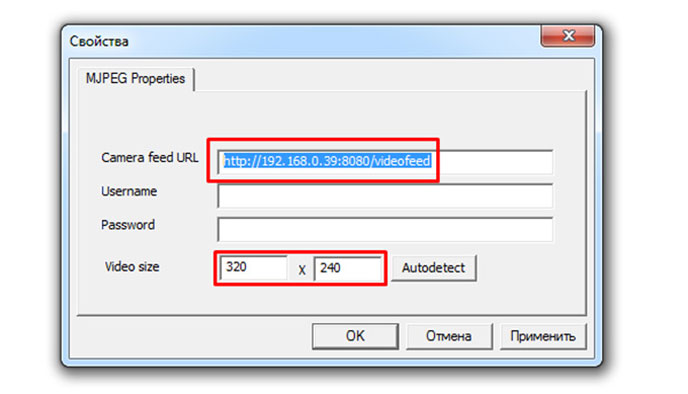
Három módja annak, hogy webkamra legyen a telefonról
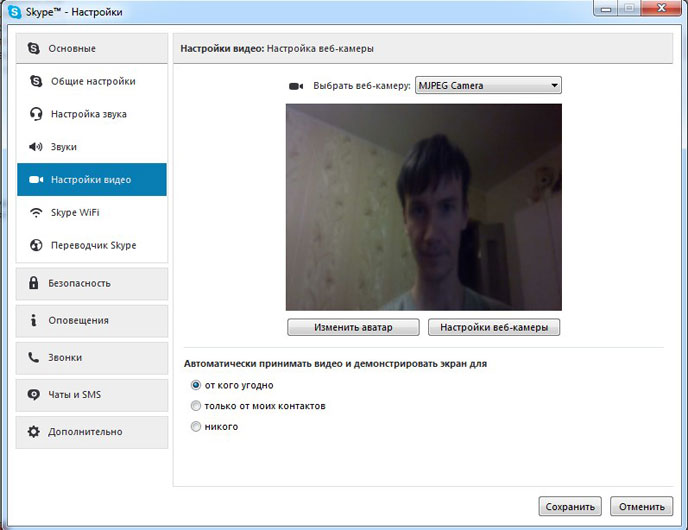
Három módja annak, hogy webkamra legyen a telefonról
